Ինտերնետին միացված համակարգիչը կայուն աշխատանքի համար հակավիրուսային է անհրաժեշտ: Եթե ինչ-ինչ պատճառներով որոշեք ապատեղադրել Kaspersky Anti-Virus- ը, ապա ձեզ հարկավոր է կատարել մի քանի քայլ:
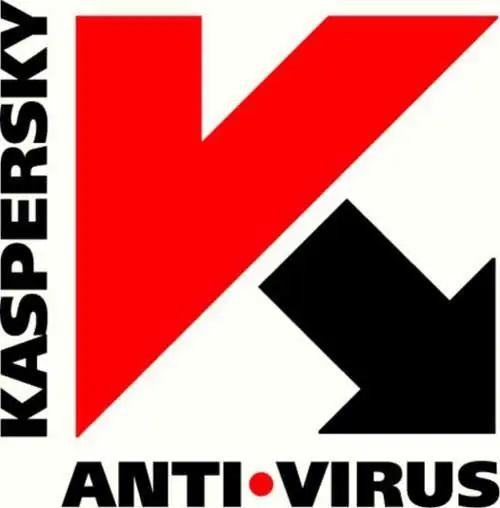
Հրահանգներ
Քայլ 1
Փակեք հակավիրուսը: Դա անելու համար աջ կողմը կտտացրեք էկրանի ներքևի աջ անկյունում գտնվող Կասպերսկու պատկերակին և կտտացրեք «Ելք» կոճակին:
Քայլ 2
Կտտացրեք «Սկսել» կոճակին, բացեք «Բոլոր ծրագրերը» և ընտրեք «Kaspersky Anti-Virus»: Բացված ընտրացանկում կտտացրեք «Վերականգնել կամ ջնջել» կոճակը: Տեղադրման մոգ երկխոսության տուփը կբացվի:
Քայլ 3
Կտտացրեք դրանում գտնվող «Deleteնջել» կոճակին:
Քայլ 4
Հաջորդ պատուհանում ընտրեք տեղահանման տարբերակը.
- ծրագիրն ամբողջությամբ հեռացնել;
- պահպանել ծրագրի օբյեկտները: Կտտացրեք «Հաջորդ» կոճակին: Երկրորդ կետը հարմար է, եթե ապագայում պատրաստվում եք օգտագործել Kaspersky Anti-Virus: Այն առաջարկում է խնայել հետևյալ օբյեկտները.
- ակտիվացման մասին տեղեկություններ;
- պահուստային պահուստի և կարանտինի օբյեկտներ (ընտրանքն ակտիվ է, եթե վնասակար օբյեկտները կարանտինում են);
- պաշտպանության պարամետրեր (ձեր ծրագրի պարամետրերը կպահպանվեն);
- iSwift և iChecker տվյալներ (այս տեխնոլոգիաներն օգտագործվում են ծրագրի կատարման համար):
Քայլ 5
Դուք կտեսնեք «removalրագրի հեռացման հաստատում» պատուհանը: Կտտացրեք Հեռացնել կոճակը: Սպասեք, որ գործընթացն ավարտվի:
Քայլ 6
Ապատեղադրման գործընթացն ավարտելու համար գործառնական համակարգը հուշում է ձեզ վերագործարկել ձեր համակարգիչը: Կտտացրեք Այո, եթե ցանկանում եք դա անել անմիջապես, կամ Ոչ, եթե ուզում եք ավելի ուշ վերաբեռնել:
Windows- ը վերագործարկելուց հետո հակավիրուսն ամբողջությամբ կհեռացվի:






